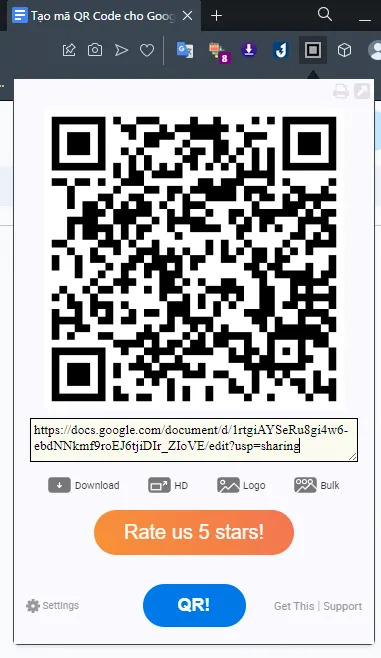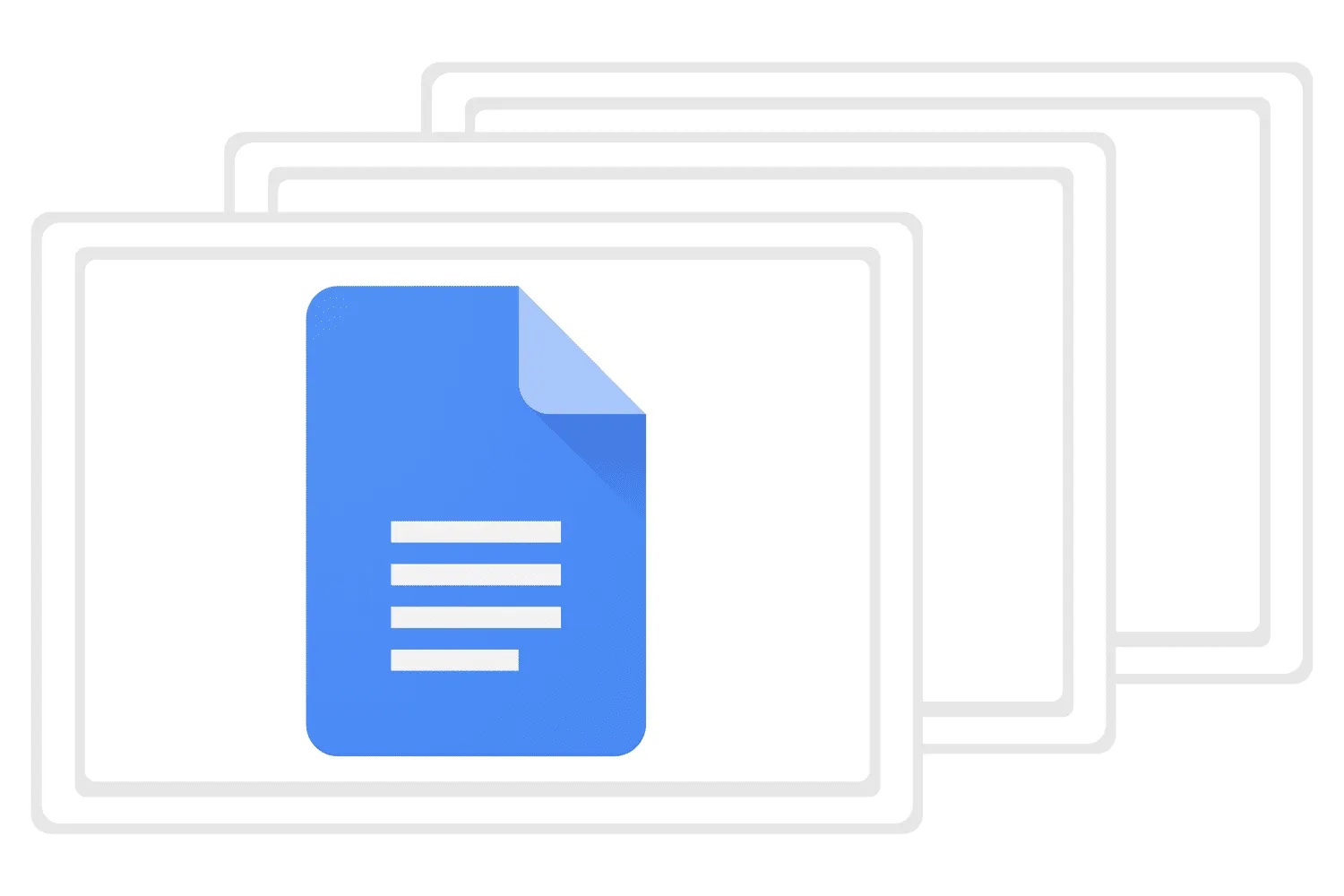Nếu bạn muốn chia sẻ file Google Docs của bạn đến nhiều người nhanh chóng và dễ dàng thì có thể tạo mã QR Code, bài viết này sẽ hướng dẫn cho bạn.
Ngoài đường dẫn chia sẻ thì bạn cũng có thể tạo ra mã QR Code cho Google Docs để chia sẻ. Các mã này có thể dễ dàng được tạo ra chỉ với vài thao tác đơn giản từ việc sử dụng các dịch vụ trực tuyến hoặc sử dụng công cụ extension hay trên trình duyệt Chrome đều được:
Tạo QR Code Google Docs bằng trình duyệt Chrome
Google tích hợp sẵn khả năng chia sẻ đường dẫn của Docs bằng mã QR nhanh chóng trên trình duyệt Chrome.
- Mở file Docs của bạn bằng trình duyệt Chrome
- Nhấn vào biểu tượng chia sẻ trên thanh địa chỉ của file và chọn Create QR Code
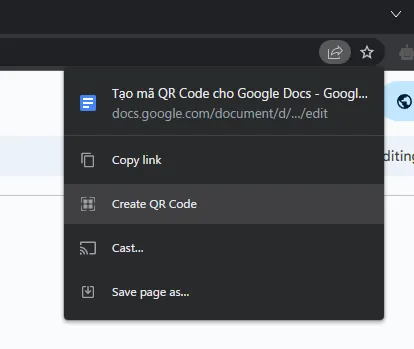
- Lúc này mã QR sẽ hiện ra, hơi đáng tiếc là không tùy chỉnh được nhưng bạn có thể tải về nhanh chóng và chia sẻ với người khác
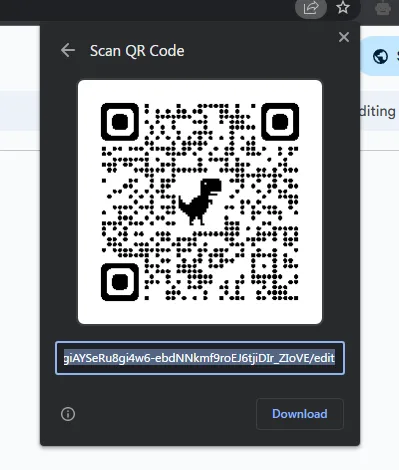
Tạo QR Code Google Docs bằng dịch vụ trực tuyến
- Truy cập Google Docs và tiến hành lấy liên kết file của bạn, lưu ý là nhớ thiết lập “Anyone…” để mọi người có thể truy cập file
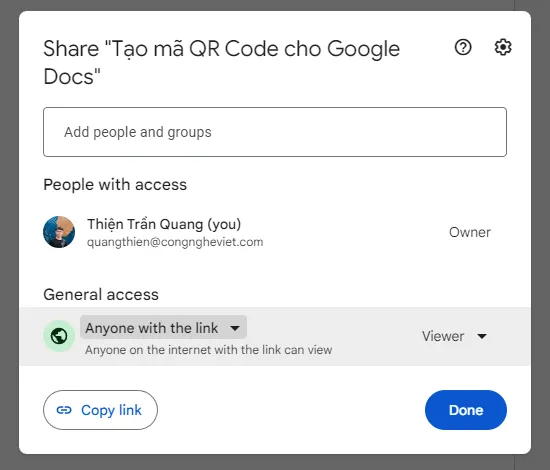
- Sau khi đã lấy liên kết Google Docs, truy cập https://www.the-qrcode-generator.com
- Chọn loại phương tiện URL và dán đường dẫn vào ô Enter URL
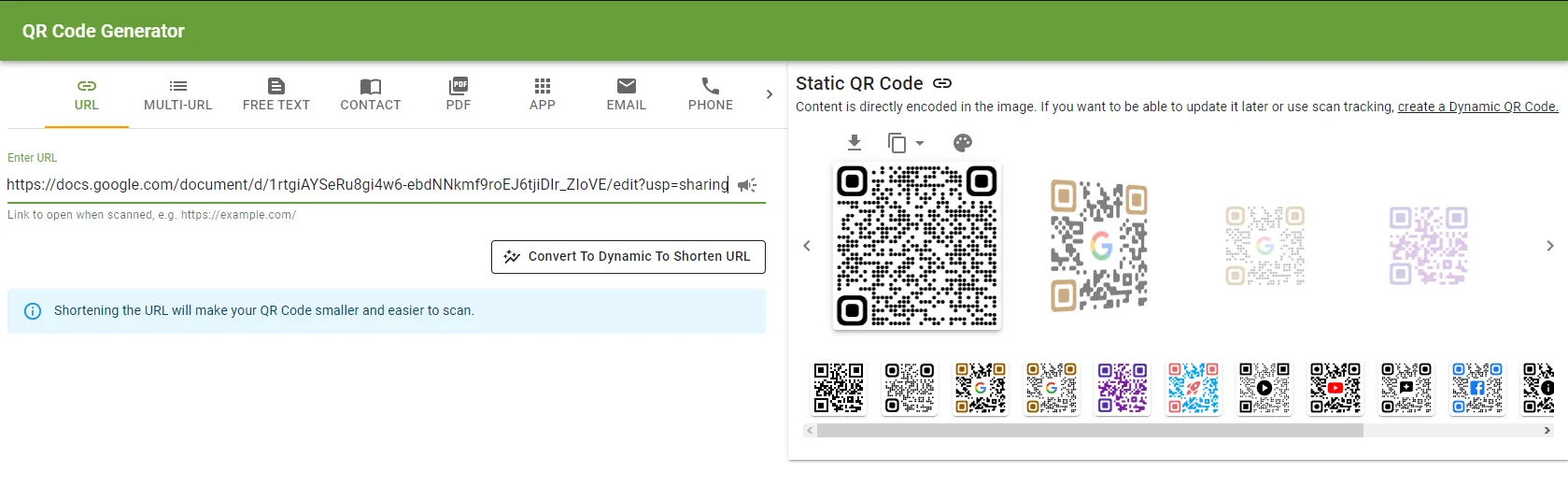
- Sau đó bảng bên cạnh sẽ hiện ra các thiết kế mã QR, các mã đơn giản nhất và khác màu thì có thể tải về miễn phí. Riêng các mẫu có thiết kế đặc biệt yêu cầu phải đăng nhập tài khoản.
- Bạn có thể tải ảnh về hoặc copy ảnh để gửi ngay, nhưng ảnh có độ phân giải cao sẽ yêu cầu đăng nhập
Tạo QR Code Google Docs bằng extension
- Truy cập cửa hàng tiện ích của Google Chrome, tải và cài đặt QR Code Generator
- Sau khi cài đặt xong thì biểu tượng extension sẽ nằm ở góc phải phía trên
- Truy cập Google Docs và tiến hành lấy liên kết file của bạn, lưu ý là nhớ thiết lập “Anyone…” để mọi người có thể truy cập file
- Dán vào ô trông và nhấn QR! là xong, bạn có thể tải về với kích thước trung bình hoặc bấm vào biểu tượng bên cạnh để tăng kích thước cho mã QR